Excel 2010 筛选功能使用方法
Excel 2010的筛选功能提供了一个有效的方式来管理和分析数据。它能够帮助用户快速找到特定信息、隐藏不需要的数据、简化数据管理。 其中,最常用的功能包括:自动筛选、自定义筛选和高级筛选。下面将详细介绍如何使用这些功能。
一、自动筛选
自动筛选是Excel中最基础也是最常用的筛选工具之一。通过自动筛选功能,用户可以快速筛选出符合特定条件的数据。
1. 启用自动筛选
首先,选择需要进行筛选的表格区域,然后点击“数据”选项卡下的“筛选”按钮。这样,表头的每个单元格中会出现一个下拉箭头。
2. 使用自动筛选
点击表头的下拉箭头,会弹出一个菜单,其中包括排序选项和筛选选项。用户可以选择特定的条件进行筛选,比如选择某个特定值或范围。例如,如果需要筛选出所有在某个日期之后的数据,可以选择日期筛选选项,然后设置条件。
3. 清除筛选
如果需要取消筛选,可以再次点击“筛选”按钮,这样所有的筛选条件会被清除,显示所有数据。
二、自定义筛选
自定义筛选功能允许用户设置更复杂的筛选条件,比如筛选出符合多个条件的数据。
1. 设置自定义筛选
在表头的下拉菜单中,选择“自定义筛选”选项。弹出的对话框中,用户可以设置多个条件,并选择“与”或“或”逻辑关系。
2. 应用自定义筛选
设置好条件后,点击“确定”,Excel会根据用户设置的条件筛选出符合的数据。例如,可以设置筛选条件为“金额大于5000且小于10000”,这样就能快速找到符合该范围的数据。
3. 修改或清除自定义筛选
如果需要修改条件,可以再次点击“自定义筛选”进行设置;如果需要清除筛选,点击“清除筛选”。
三、高级筛选
高级筛选功能提供了更多的筛选选项,适用于需要进行复杂数据分析的场景。
1. 准备数据和条件区域
首先,用户需要在表格的某个空白区域准备一个条件区域,条件区域包括列标题和对应的条件。例如,如果需要筛选出所有“销售额大于10000且小于20000”的数据,可以在条件区域设置相应的条件。
2. 启用高级筛选
点击“数据”选项卡下的“高级”按钮,弹出高级筛选对话框。在对话框中,选择“在原有区域显示筛选结果”或“将筛选结果复制到其他位置”,然后选择数据区域和条件区域。
3. 应用高级筛选
设置好所有选项后,点击“确定”,Excel会根据条件区域的设置进行筛选,并显示符合条件的数据。如果选择的是“将筛选结果复制到其他位置”,筛选结果会显示在指定的区域。
四、筛选的最佳实践
1. 使用表格格式
将数据转换为表格格式可以更方便地进行筛选操作。选择数据区域,点击“插入”选项卡下的“表格”按钮,Excel会自动为表格添加筛选按钮。
2. 定期更新筛选条件
在数据量较大的情况下,定期更新筛选条件可以帮助用户更高效地管理和分析数据。例如,可以根据业务需求定期更新销售额的筛选范围,以确保数据分析的准确性。
3. 保存筛选视图
如果需要频繁使用特定的筛选条件,可以考虑保存筛选视图。这样,用户可以快速切换到预设的筛选条件,提高工作效率。
五、解决常见问题
1. 筛选结果为空
如果筛选结果为空,可能是因为筛选条件设置不正确。检查筛选条件并确保其合理性,尤其是在使用自定义筛选或高级筛选时。
2. 筛选按钮不可用
如果筛选按钮不可用,可能是因为选择的区域不正确。确保选择了包含表头的完整数据区域,然后启用筛选功能。
3. 数据更新后筛选结果不刷新
如果在数据更新后筛选结果没有自动刷新,可以手动清除筛选并重新应用筛选条件,以确保数据的准确性。
六、结论
Excel 2010的筛选功能是一个强大且灵活的工具,可以帮助用户高效地管理和分析数据。通过掌握自动筛选、自定义筛选和高级筛选功能,用户可以根据不同的需求进行数据筛选,提升工作效率。在实际应用中,结合筛选的最佳实践,用户能够更加精准地找到所需信息,并进行科学的数据分析。
希望这篇文章能够帮助你更好地理解和使用Excel 2010的筛选功能。如果有任何问题或需要进一步的帮助,请随时与我们联系。
相关问答FAQs:
1. 如何在Excel 2010中进行筛选操作?答:在Excel 2010中,您可以使用筛选功能来快速找到和显示符合特定条件的数据。要进行筛选操作,请按照以下步骤进行:首先,选择您要筛选的数据范围。然后,点击“数据”选项卡上的“筛选”按钮。接下来,您将看到筛选箭头出现在每个列标题的右侧。点击您想要筛选的列的筛选箭头,然后选择您想要的筛选条件。最后,点击“确定”按钮,Excel将只显示符合筛选条件的数据。
2. 在Excel 2010中如何进行高级筛选?答:如果您需要更复杂的筛选条件,您可以使用Excel 2010的高级筛选功能。要使用高级筛选,请按照以下步骤进行:首先,确保您的数据表具有列标题。然后,在空白单元格中创建一个与您的筛选条件匹配的条件区域。接下来,点击“数据”选项卡上的“高级”按钮。在弹出的高级筛选对话框中,选择要筛选的数据范围和条件区域。最后,点击“确定”按钮,Excel将根据您的条件显示符合筛选要求的数据。
3. 如何在Excel 2010中使用筛选器来快速筛选数据?答:在Excel 2010中,您可以使用筛选器来快速筛选数据。要使用筛选器,请按照以下步骤进行:首先,选择您要筛选的数据范围。然后,点击“数据”选项卡上的“筛选器”按钮。接下来,您将看到每个列标题旁边出现一个下拉箭头。点击您想要筛选的列的下拉箭头,然后选择您想要的筛选条件。您可以选择一个或多个条件来进一步筛选数据。最后,点击“确定”按钮,Excel将只显示符合筛选条件的数据。
原创文章,作者:Edit1,如若转载,请注明出处:https://docs.pingcode.com/baike/4188985